Photoshop调出外景人像古典胶片效果(2)
文章来源于 摄影社区,感谢作者 不吃拉面的摄影师卫骞 给我们带来经精彩的文章!设计教程/PS教程/照片处理2018-12-04
这是PS CC版本(其他版本不太清楚)自带的颜色滤镜,我们所选的这个颜色,我个人觉得比较偏向胶片色,当然,这只是一个大概的感觉,细节上我们还需要调整。 接下来,建立色相饱和度图层参数如下: 这个图层主要对画
这是PS CC版本(其他版本不太清楚)自带的颜色滤镜,我们所选的这个颜色,我个人觉得比较偏向胶片色,当然,这只是一个大概的感觉,细节上我们还需要调整。
接下来,建立色相饱和度图层参数如下:
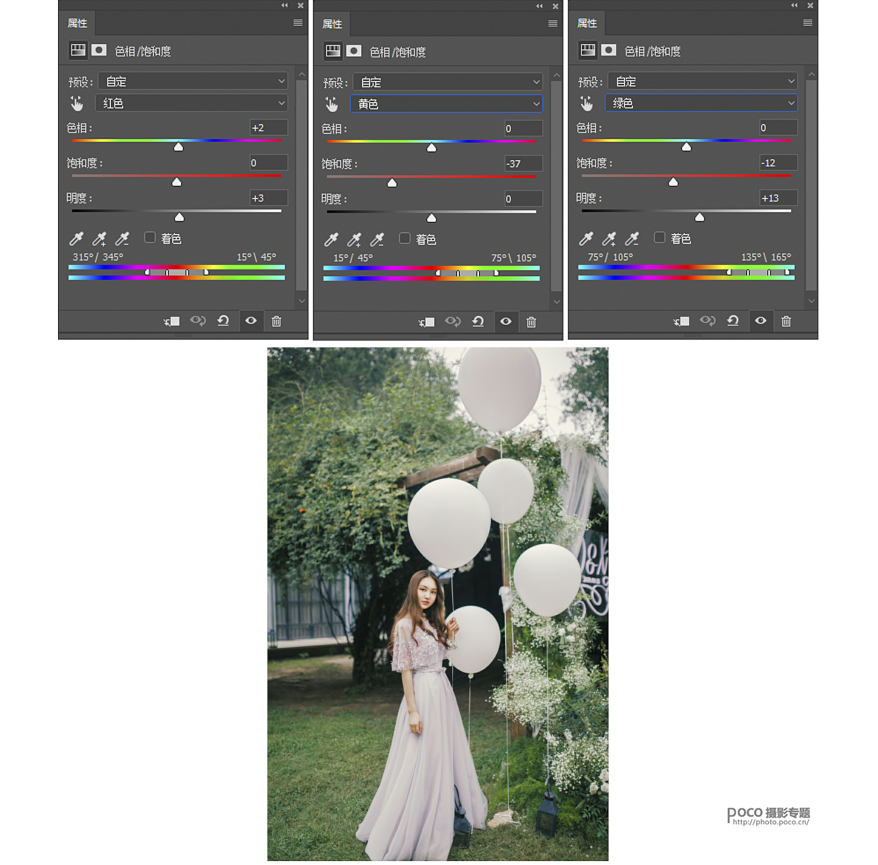
这个图层主要对画面中比较鲜艳的黄色绿色进行调整,整体思路是适当减低饱和,压暗背景色,与画面更加统一,上图的具体调整叁数可供参考。
下一步仍旧调整画面中背景色,主要为绿植的颜色和人物的高光色,建立选区颜色图层,如下:
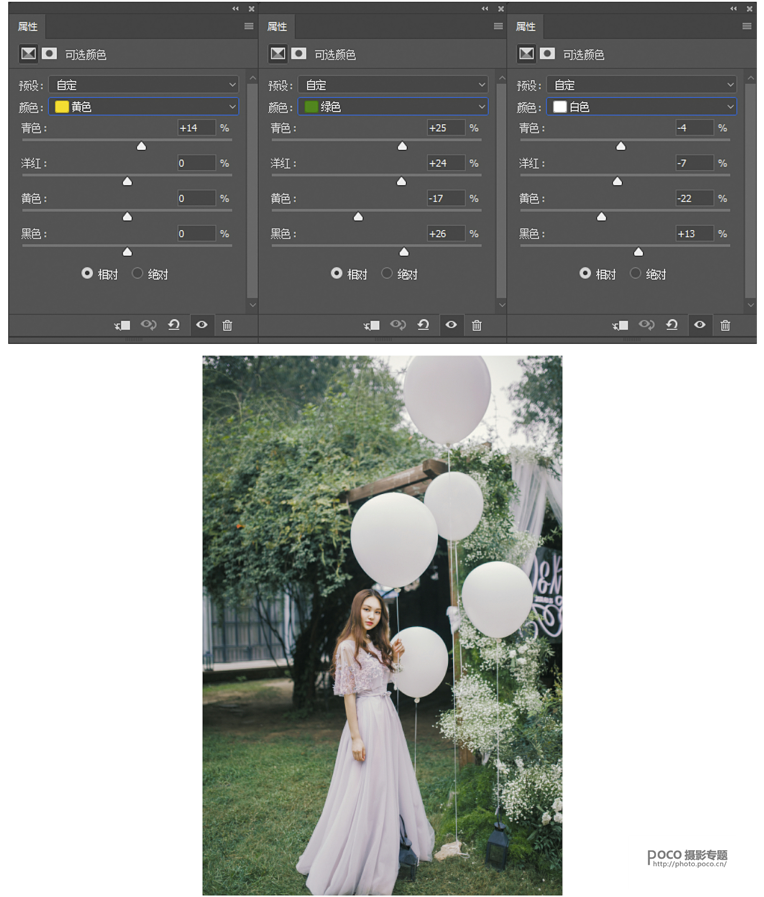
这一步是让绿色更显得深一些,更多的减去或者改变画面中的黄色,人物和满天星的白色部分主要进行的是提亮和稍微去黄,使整体颜色更加干净。
接下来就是调色的最后一步,传说中的万能曲线:
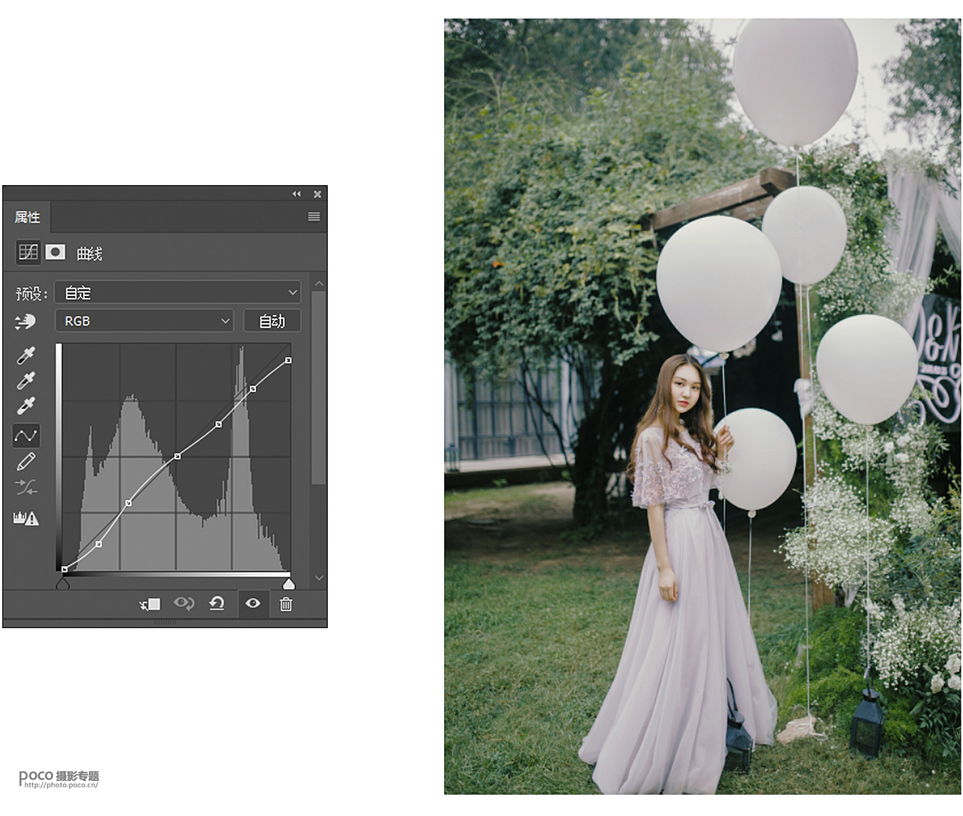
胶片调色的曲线大概是一个S形状,并且红绿蓝三个曲线都会调整,(思路是固定曲线中间的部分然后左边底段上扬,右边顶部下落,然后两边中间视具体图片而定),主要是为了降低高光防止过亮和提升暗部防止过暗,同时这也是胶片色的颜色特点,所以曲线这一步的胶片色模仿很重要,在这里我只调整了亮度曲线(感觉这张图没有必要调整红绿蓝曲线),数值仅供参考。

 情非得已
情非得已
推荐文章
-
 Photoshop制作唯美可爱的女生头像照片2020-03-17
Photoshop制作唯美可爱的女生头像照片2020-03-17
-
 Photoshop快速给人物添加火焰燃烧效果2020-03-12
Photoshop快速给人物添加火焰燃烧效果2020-03-12
-
 Photoshop调出人物写真甜美通透艺术效果2020-03-06
Photoshop调出人物写真甜美通透艺术效果2020-03-06
-
 Photoshop保留质感修出古铜色人像皮肤2020-03-06
Photoshop保留质感修出古铜色人像皮肤2020-03-06
-
 Photoshop制作模特人像柔润的头发效果2020-03-04
Photoshop制作模特人像柔润的头发效果2020-03-04
-
 古风效果:用PS调出外景人像中国风意境效果2019-11-08
古风效果:用PS调出外景人像中国风意境效果2019-11-08
-
 插画效果:用PS把风景照片转插画效果2019-10-21
插画效果:用PS把风景照片转插画效果2019-10-21
-
 胶片效果:用PS调出人像复古胶片效果2019-08-02
胶片效果:用PS调出人像复古胶片效果2019-08-02
-
 素描效果:用PS制作人像彩色铅笔画效果2019-07-12
素描效果:用PS制作人像彩色铅笔画效果2019-07-12
-
 后期精修:用PS给人物皮肤均匀的磨皮2019-05-10
后期精修:用PS给人物皮肤均匀的磨皮2019-05-10
热门文章
-
 Photoshop利用素材制作炫丽的科技背景2021-03-11
Photoshop利用素材制作炫丽的科技背景2021-03-11
-
 Photoshop使用中性灰磨皮法给人像精修2021-02-23
Photoshop使用中性灰磨皮法给人像精修2021-02-23
-
 Photoshop制作水彩风格的风景图2021-03-10
Photoshop制作水彩风格的风景图2021-03-10
-
 Photoshop制作创意的文字排版人像效果2021-03-09
Photoshop制作创意的文字排版人像效果2021-03-09
-
 Photoshop制作逼真的投影效果2021-03-11
Photoshop制作逼真的投影效果2021-03-11
-
 Photoshop制作故障干扰艺术效果2021-03-09
Photoshop制作故障干扰艺术效果2021-03-09
-
 Photoshop制作被切割的易拉罐效果图2021-03-10
Photoshop制作被切割的易拉罐效果图2021-03-10
-
 Photoshop制作人物支离破碎的打散效果2021-03-10
Photoshop制作人物支离破碎的打散效果2021-03-10
-
 Photoshop制作逼真的投影效果
相关文章1362021-03-11
Photoshop制作逼真的投影效果
相关文章1362021-03-11
-
 Photoshop制作人物支离破碎的打散效果
相关文章752021-03-10
Photoshop制作人物支离破碎的打散效果
相关文章752021-03-10
-
 Photoshop制作被切割的易拉罐效果图
相关文章852021-03-10
Photoshop制作被切割的易拉罐效果图
相关文章852021-03-10
-
 Photoshop制作水彩风格的风景图
相关文章1832021-03-10
Photoshop制作水彩风格的风景图
相关文章1832021-03-10
-
 Photoshop制作创意的文字排版人像效果
相关文章1802021-03-09
Photoshop制作创意的文字排版人像效果
相关文章1802021-03-09
-
 Photoshop制作故障干扰艺术效果
相关文章1032021-03-09
Photoshop制作故障干扰艺术效果
相关文章1032021-03-09
-
 Photoshop使用中性灰磨皮法给人像精修
相关文章1932021-02-23
Photoshop使用中性灰磨皮法给人像精修
相关文章1932021-02-23
-
 Photoshop快速制作数码照片柔焦艺术效果
相关文章6332020-10-10
Photoshop快速制作数码照片柔焦艺术效果
相关文章6332020-10-10
